"한 일은 취소할 수 없습니다" – Macbeth, William Shakespeare.
일반적으로 수행한 작업은 취소할 수 없으며 이는 이메일 전송도 의미합니다. 그러나 두 번째 기회를 믿는다면 Gmail을 보낸 후 30초 후에 다시 불러올 수 있는 옵션이 있습니다. 다음은 Gmail에서 이메일 보내기를 취소하는 방법에 대한 단계입니다.
Gmail에서 이메일 회수의 이점
- 이메일을 보낸 후 몇 초 안에 오류가 확인되면 오류를 회수하여 수정할 수 있습니다.
- 업무 압박으로 인해 성급하게 내린 결정이 포함된 이메일을 방지할 수 있습니다.
- 이메일을 회수하고 필요한 경우 수신자를 추가할 수 있습니다.
Gmail에서 이메일 보내기를 취소하는 방법
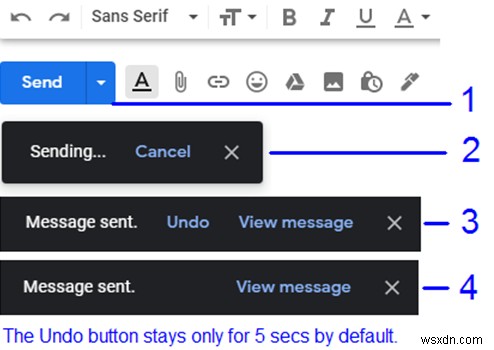
Gmail에서 이메일 보내기를 취소하려면 왼쪽 하단 모서리에 표시되고 기본적으로 5초 동안 표시되는 실행 취소 버튼을 클릭해야 합니다. 때때로 마우스 커서를 제 시간에 이동하고 실행 취소 버튼을 클릭하는 것이 어려워지면 실행 취소 버튼이 몇 초 더 남아 있기를 바랍니다. 현실은 사용자가 기본 5초를 최대 30초 또는 30초로 늘릴 수 있다는 것입니다.
Gmail에서 이메일 보내기를 취소하는 방법 – 실행 취소 창의 시간 제한을 늘리나요?
다음은 Gmail에서 이메일을 회수하는 방법에 대한 단계입니다.
1단계. 오른쪽 상단 모서리에 있는 기어박스를 클릭합니다.

2단계 . 드롭다운 메뉴에서 설정을 클릭합니다.
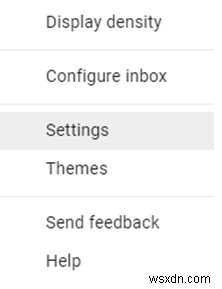
3단계 . Gmail 계정과 관련된 모든 설정이 있는 새 탭이 열립니다.
4단계 . 일반 탭(첫 번째 탭)에 있는지 확인하고 보내기 취소를 찾을 때까지 아래로 스크롤합니다.
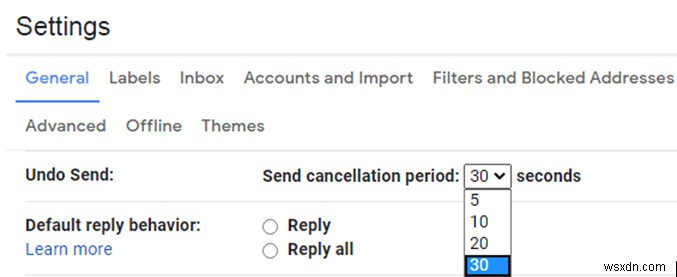
5단계 . 보내기 취소 옆에 있는 드롭다운을 클릭하고 30초를 선택합니다.
6단계 . 이제 맨 아래로 스크롤하여 변경 사항 저장을 클릭하고 설정 탭을 닫습니다.
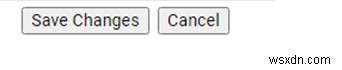
7단계 . 이제 테스트 이메일을 보내보고 왼쪽 하단에 실행취소 버튼이 30분 동안 표시되는지 확인하세요.
참고 :실행 취소 버튼이 30초 동안 표시되면 메시지가 평소보다 30초 지연된 후 수신자에게 전달된다는 의미이기도 합니다. 이는 Gmail에서 이메일을 회수하는 시간을 늘리는 데 따른 한 가지 제한 사항입니다.
Gmail에서 이메일 보내기를 취소하는 방법 – 일반적인 팁?
- 먼저 이메일 본문을 작성한 다음 '받는 사람' 섹션에 수신자를 추가하는 것이 좋습니다. 이렇게 하면 초안 작성 단계에서 귀하의 이메일이 다른 사람에게 실수로 전송되지 않도록 할 수 있습니다.
- 보낸 이메일이 Gmail의 보낸 편지함에 즉시 표시되더라도 사용자가 본 것은 아닙니다. 여전히 왼쪽 하단 모서리에 있는 실행 취소 버튼을 사용하여 Gmail에서 이메일을 불러올 수 있습니다.
- 이메일이 수신자에게 전달되면 왼쪽 하단에 "Message Sent"라는 알림이 표시됩니다. 이 알림 후에는 메시지를 회수할 수 없습니다.
- Gmail은 현재 실행취소 버튼을 30초 이상 표시하는 기능을 지원하지 않습니다. 고려할 수 있는 또 다른 방법은 이메일 전송을 예약하는 것입니다. 이렇게 하면 전송되기 전에 최종 이메일을 변경할 시간이 생깁니다.
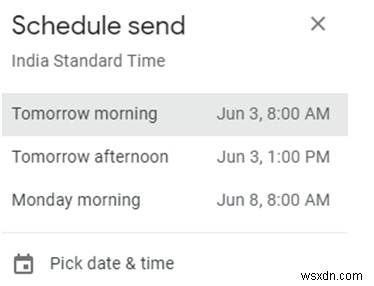
Gmail에서 이메일 보내기를 취소하는 방법에 대한 귀하의 생각
이것은 Gmail에서 이메일 보내기를 취소하고 설정을 통해 실행 취소 시간을 늘리는 방법입니다. 때때로 마지막 순간에 수정하기 위해 Gmail에서 이메일을 회수해야 합니다. 이 기능이 필요하지 않더라도 시간 제한을 30초로 늘려도 나쁠 것이 없으며 지금 변경해야 한다고 생각합니다.
질문이나 제안 사항이 있으면 아래 의견 섹션에 알려주십시오. 우리는 해결책을 가지고 당신에게 다시 연락하고 싶습니다. 기술과 관련된 일반적인 문제에 대한 솔루션과 함께 팁과 트릭을 정기적으로 게시합니다.
추천 자료:
Gmail에서 공간을 확보하는 방법
Gmail과 Outlook을 사용하여 암호화된 이메일을 보내는 방법은 무엇입니까?
Android 및 iOS에서 Gmail 다크 모드를 활성화하는 방법
Gmail의 비밀 모드를 사용하는 방법
한 번에 Gmail에서 여러 이메일을 전달하는 방법
